Cómo corregir err_ssl_bad_record_mac_alert en Google Chrome
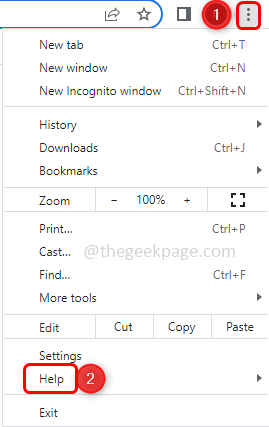
- 2047
- 567
- Hugo Vera
Algunos usuarios Al intentar acceder a algunos sitios web, obtenga el error "ERR_SSL_BAD_RECORD_MAC_ALERT". Esto podría deberse a problemas de red, un tamaño de MTU incompatible o restricciones del sitio web, si está utilizando versiones antiguas de Chrome, etc. En este artículo, tenemos algunos métodos diferentes para resolver este error. Veamos cómo aplicarlos y deshacernos del problema.
Tabla de contenido
- Método 1: Actualice Chrome a la última versión
- Método 2: Agregue el sitio web problemático al sitio de confianza
- Método 3: Deshabilitar el antivirus
- Método 4: Cambie el tipo de servicio de inicio de Windows Time Service
- Método 5: Deshabilitar los servicios de red de asesinos
- Método 6: Desactivar la transmisión de detección en el centro de control asesino
- Método 7: Cambie el tamaño de MTU en los enrutadores
Método 1: Actualice Chrome a la última versión
Paso 1: abra el navegador Chrome y haga clic en el tres dotas en la esquina superior derecha
Paso 2: desde la lista, haga clic en Ayuda
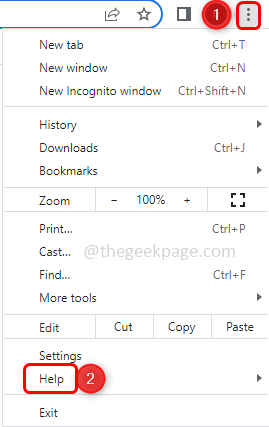
Paso 3: Desde la opción de volar, haga clic en Acerca de Google Chrome
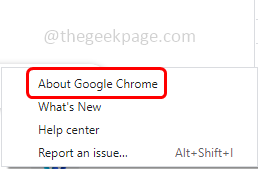
Paso 4: Escaneará y verificará si hay actualizaciones, en caso afirmativo, se actualizará automáticamente de lo contrario Haga clic en Actualizar Chrome y espere a que se instale la última versión. Una vez que se actualice el Chrome, se mostrará como actualizado.
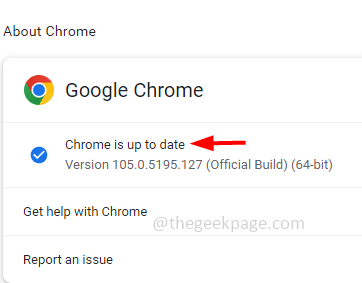
Paso 5: Reanudar la computadora y luego verifique si el problema está resuelto.
Método 2: Agregue el sitio web problemático al sitio de confianza
Paso 1: abra el indicador de ejecución usando Windows + R llaves juntas
Paso 2: Tipo inetcpl.CPL En el mensaje de ejecución y presione ingresar. Abrirá la ventana Propiedades de Internet
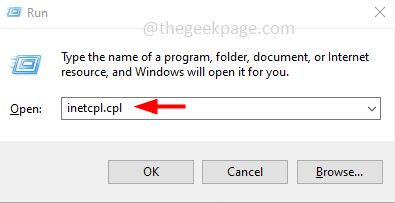
Paso 3: ir al Seguridad pestaña
Paso 4: haga clic en Sitios de confianza Seleccione una zona para ver o cambiar la configuración de seguridad
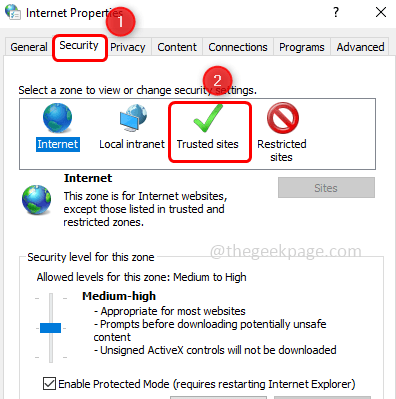
Paso 5: luego haga clic en Sitios botón
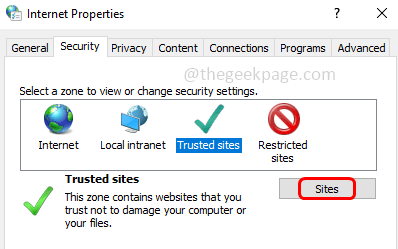
Paso 6: Copiar la URL del sitio web que está dando el problema y pegar es en el Agregue este sitio web a la zona
Nota: URL que se muestra en la imagen a continuación es solo un ejemplo
Paso 7: haga clic en Agregar botón y luego cierre la ventana
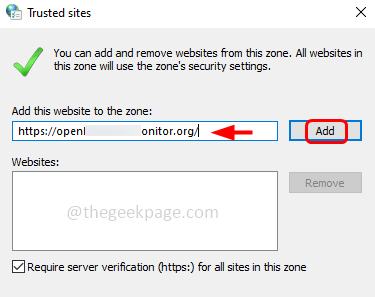
Paso 8: luego en la ventana Propiedades de Internet, haga clic en DE ACUERDO
Paso 9: Reanudar la computadora y verificar si el problema está resuelto.
Método 3: Deshabilitar el antivirus
Paso 1: si tiene instalado el antivirus, intente deshabilitarlo
Paso 2: Para deshabilitarlo, haga clic en el mostrar iconos ocultos Marca de flecha en la esquina inferior derecha
Paso 3: Botón derecho del ratón en el icono antivirus y haga clic en desactivar. Ahora verifique si el problema está resuelto.
Método 4: Cambie el tipo de servicio de inicio de Windows Time Service
Paso 1: abra el indicador de ejecución usando Windows + R llaves juntas
Paso 2: Tipo servicios.MSC En el mensaje de ejecución y presione ingresar
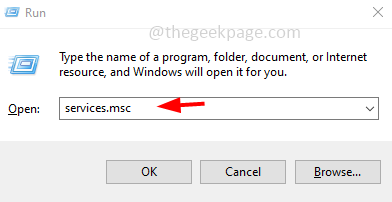
Paso 3: Desplácese hacia abajo y encuentre para Hora de Windows
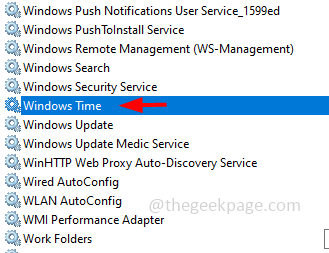
Paso 4: si el servicio se ejecuta primero, detenga el servicio haciendo clic en el Detener botón
Paso 5: Doble hacer clic en él y desde el puesta en marcha tipo desplegable seleccionar Automático
Paso 6: haga clic en el Comenzar botón
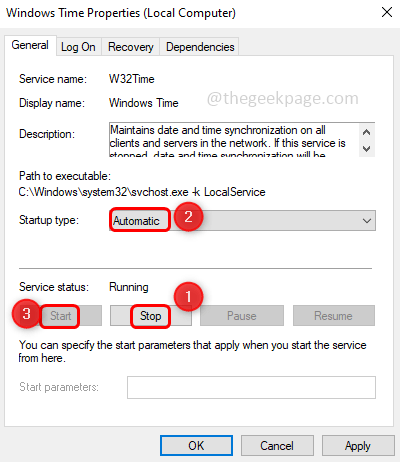
Paso 7: para guardar los cambios, haga clic en Aplicar y DE ACUERDO
Paso 8: Reanudar el sistema y verificar si el problema está resuelto.
Método 5: Deshabilitar los servicios de red de asesinos
Paso 1: abra el indicador de ejecución usando Windows + R llaves juntas
Paso 2: Tipo servicios.MSC En el mensaje de ejecución y presione ingresar

Paso 3: Desplácese hacia abajo y encuentre para Servicio de red de asesinos
Etapa 4: Doble hacer clic en él y desde el puesta en marcha tipo desplegable seleccionar Desactivado
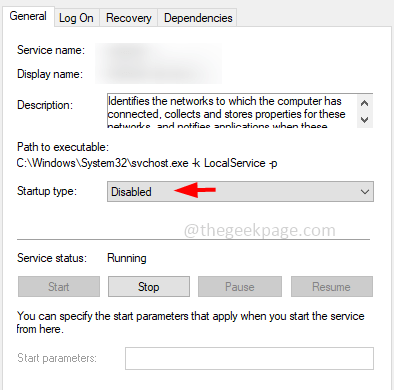
Paso 5: Para guardar los cambios, haga clic en Aplicar y DE ACUERDO
Paso 6: Reanudar el sistema y verificar si el problema está resuelto.
Método 6: Desactivar la transmisión de detección en el centro de control asesino
Paso 1: si está utilizando la computadora alienware o la computadora Dell, abra el Panel de control de red de asesino
Paso 2: En el panel de control abierto, haga clic en Ajustes
Paso 3: luego en el lado derecho, desactivar el Detectar la corriente avanzada Al hacer clic en la barra de alternar debajo
Etapa 4: Reanudar la computadora y verificar si el problema se resuelve.
Método 7: Cambie el tamaño de MTU en los enrutadores
Paso 1: abra el navegador e ingrese la dirección de inicio de sesión de su enrutador. La dirección predeterminada sería 192.168.0.1 o 192.168.1.1 y la mayoría de los enrutadores usan esto. O puede contactar a su fabricante de enrutador para esta información
Paso 2: Verifique el Sección WAN donde puedes cambiar el tamaño de MTU. En la mayoría de los enrutadores estarán en configuraciones avanzadas de la sección WAN
Paso 3: en el campo de tamaño MTU cambia el valor a 1400
Paso 4: para guardar los cambios, haga clic en Ahorrar botón.
Eso es todo! Espero que este artículo sea útil. Háganos saber cuál del método anterior solicitó para resolver el problema. Gracias!!
- « Cómo arreglar los juegos S/X de la serie Xbox no comenzarán
- Cómo corregir el error El bloqueo de mensajes está activo en Android »

